サンキュー(メッセージ)カードを作るには?
文書番号 B21409 | 更新日 2011年 3月 3日
カードは、オープニングメニューの「デザインの選択」から行います。 ここでは同じデザインでペーパーアイテム一式が作成できる[オリジナルデザインセットから選ぶ]を使い、カードの作成方法をご説明いたします。
1ぺーパーアイテムのデザインを開きます
筆まめBridal 7を起動します。オープニングメニューが表示されたら、[オリジナルデザインセットから選ぶ]をクリックします。
![[オープニングメニュー]が表示されたら、[オリジナルデザインセットから選ぶ]をクリックします [オープニングメニュー]が表示されたら、[オリジナルデザインセットから選ぶ]をクリックします](/support/support/product/bridal7/faq/img/imgB21409/opening-D.gif)


サンキュー(メッセージ)カードを作るには?
文書番号 B21409 | 更新日 2011年 3月 3日
カードは、オープニングメニューの「デザインの選択」から行います。 ここでは同じデザインでペーパーアイテム一式が作成できる[オリジナルデザインセットから選ぶ]を使い、カードの作成方法をご説明いたします。
筆まめBridal 7を起動します。オープニングメニューが表示されたら、[オリジナルデザインセットから選ぶ]をクリックします。
![[オープニングメニュー]が表示されたら、[オリジナルデザインセットから選ぶ]をクリックします [オープニングメニュー]が表示されたら、[オリジナルデザインセットから選ぶ]をクリックします](/support/support/product/bridal7/faq/img/imgB21409/opening-D.gif)
Copyright (C) SOURCENEXT CORPORATION All Rights Reserved.
ページトップへ
SP版を表示
PC版を表示


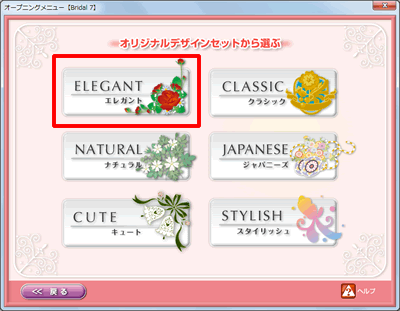
![[イラスト・素材ボックス]画面が表示されます。使用したいデザインセットのフォルダをクリックします [イラスト・素材ボックス]画面が表示されます。使用したいデザインセットのフォルダをクリックします](/support/support/product/bridal7/faq/img/imgB21407/21407-2.gif)
![使用したいデザインをクリックして選択し、[OK]をクリックします 使用したいデザインをクリックして選択し、[OK]をクリックします](/support/support/product/bridal7/faq/img/imgB21409/21409-3.gif)
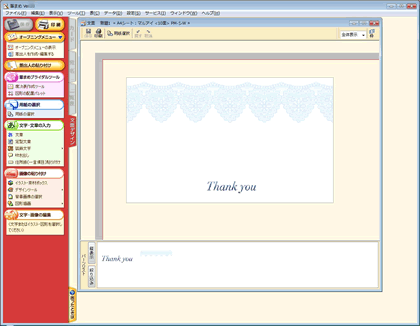
![編集したい箇所をマウスでドラッグし、[Delete]キーを押して削除し、適切な文章を入力し直します 編集したい箇所をマウスでドラッグし、[Delete]キーを押して削除し、適切な文章を入力し直します](/support/support/product/bridal7/faq/img/imgB21409/21409-5.gif)
![変更したい文章をマウスでドラッグして選択し[フォント]欄をクリックして任意のフォントを一覧から選択し、最後に[終了]をクリックします 変更したい文章をマウスでドラッグして選択し[フォント]欄をクリックして任意のフォントを一覧から選択し、最後に[終了]をクリックします](/support/support/product/bridal7/faq/img/imgB21409/21409-6.gif)
![「ここに写真を入れてください」と書かれたグレーの画像をパーツリスト内で右クリックし、表示されたメニューから[画像ファイルの貼り替え]をクリックします 「ここに写真を入れてください」と書かれたグレーの画像をパーツリスト内で右クリックし、表示されたメニューから[画像ファイルの貼り替え]をクリックします](/support/support/product/bridal7/faq/img/imgB21409/21409-7.gif)
![[Windowsフォルダ]タブをクリックし、使用したい写真が保存されているフォルダをクリックして選択します [Windowsフォルダ]タブをクリックし、使用したい写真が保存されているフォルダをクリックして選択します](/support/support/product/bridal7/faq/img/imgB21409/21409-8.gif)